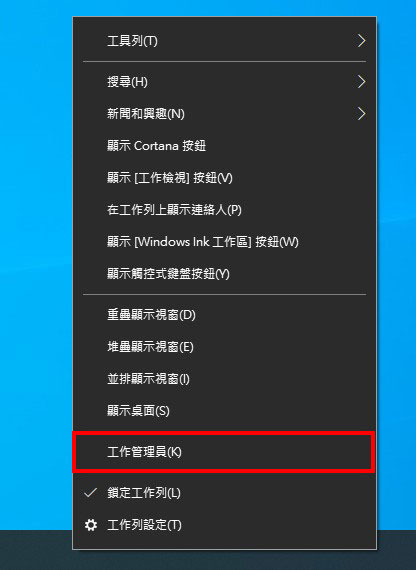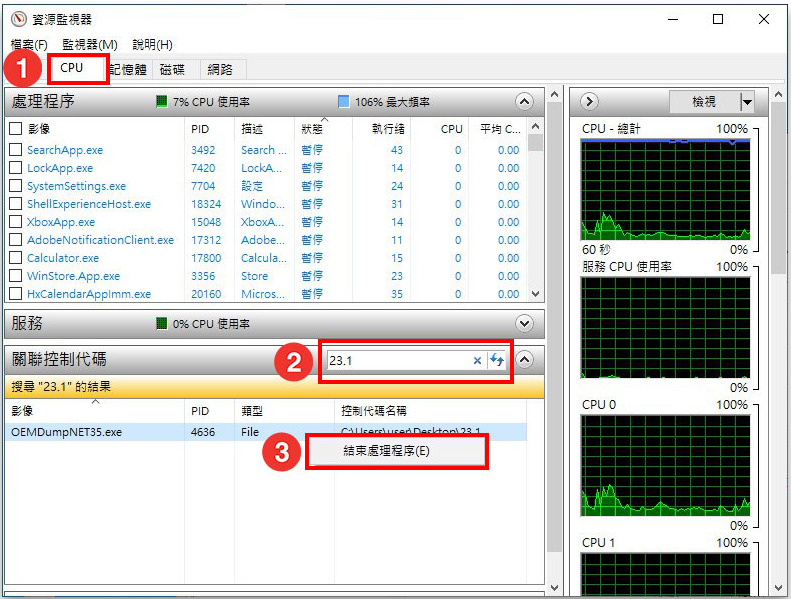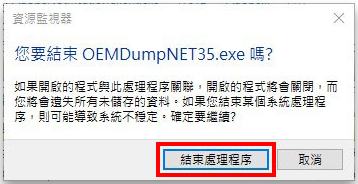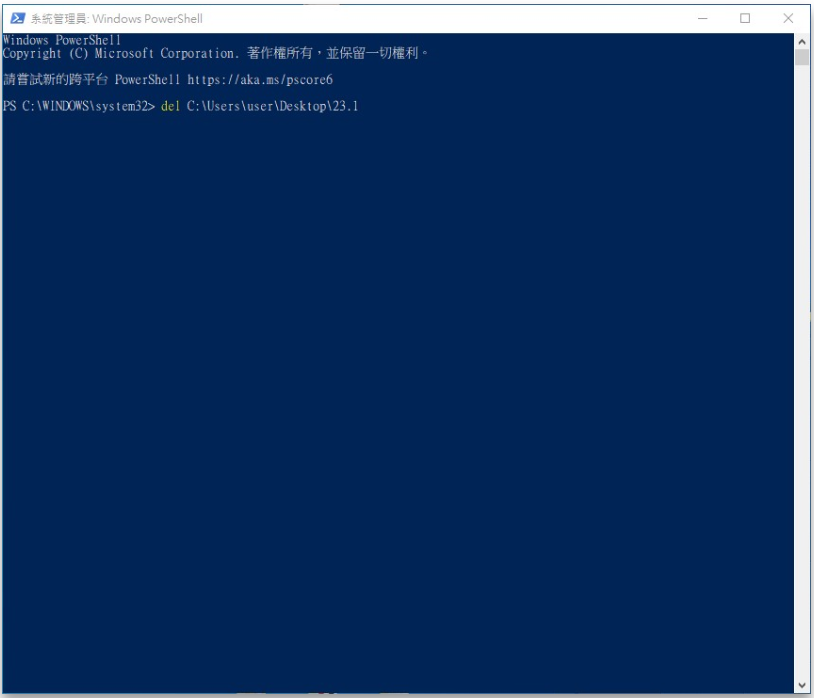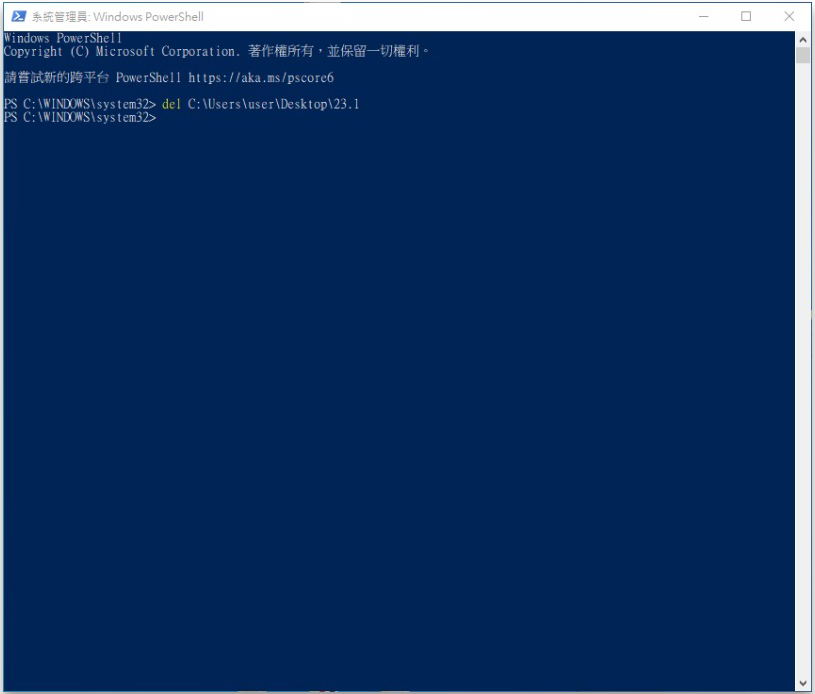大家平常用电脑的时候应该有时候会遇到一个的状况,那就是要删除某些档案或资料夹时,显示正在使用中,无法删除!但是明明就没有开启这个资料夹,也没有在使用那个档案,为什么就是删不掉?真的很气人!就像下图,我明明没有开启这个资料夹,但系统却显示「资料夹使用中」。
而他的解释是:「无法完成动作,因为资料夹或资料夹中的档案已在其他程式开启。请关闭资料夹或档案,然后再试一次。」
资料夹无法删除
以这个资料夹为例,通常资料夹遇到这种删不掉的情况,只会有一个原因,那就是「资料夹中有程式或档案正在运行或正在开启中」。但是很奇怪,我明明已经把资料夹中的档案删除了,但是资料夹却不给我删,这真是见鬼了!这时候我想起来刚刚我确实有直接在资料夹中开启里面的档案。
OK,这样就有点头绪了,依照经验,资料夹删不掉通常都是因为里面有程式或档案正在运行中,所以他不让你删。不过有些程式在运行之后,你就算按下程式视窗右上角的叉叉,也不会乖乖的被关闭,而是会常驻在背景底下运作,通常都是一些会需要长期运行的程式或软体才会有这样的设计。像是桌面版的Line、迅雷、防毒软体都是这类程式,他会藏在系统背景底下持续执行,所以也称为常驻程式,想要找到它最简单的方法就是点开右下角的隐藏图示,通常可以找它。
不过有些程式却没那么容易被你找到了,有些是没有设计控制UI让你操控它的,它被开启就会一直待在后台,你不容易发现它。因此很多病毒就会这样默默地潜藏在你电脑中,背地里偷偷上传你的电脑资料!非常的狡猾及阴险!友善一点的病毒你还可以在工作管理员的处理程序或是详细资料中找到它的踪迹,但像是勒索病毒就没在跟你客气了,你中了勒索病毒,它会直接绑架你的档案资料,勒索你付钱!
讲了那么多,只是想传递一个观念,程式和软体不是我们想像中都会有UI介面给我们看到,有些程式执行后是会在一直在背景运行着的,你完全感觉不到。而我在那个删不掉的资料夹中开启过的程式,就是这样在系统底层运作的一个程式,因此即使我关闭它,也没有让我发觉它还正在运作着。因为系统当作程式还在执行中,也就判定不会让我删掉资料夹,因为对系统而言,资料夹中还有一个正在执行中的程式,怎么能让我删掉。
当我发现它的问题所在之后,问题就好解决了,最后也顺利的删除这个该死的资料夹了。藉由这次经验,我统整了3个主要方法解决档案或资料夹显示正在使用中,无法被删除的情况,这篇就来教大家遇到像我这样的问题,该如何有效又快速的解决!
档案或资料夹无法删除解决方法
这个问题解决方法有很多种,以下是3个我觉得最快速、最有效的解决方法,而且基本上90%以上都能用这些方法解决。
方法一:重新开机
第一个方法最简单的就是重新开机,别小看重新开机,这个方法可是可以解决许多问题的。
其实不管今天是不是遇到档案或资料夹无法删除的问题,只要重新开机,基本上能解决电脑50%的问题。
但这通常仅限于解决电脑发生突发状况或临时出现的问题,什么是突发状况或临时问题?
就是平常正常使用都不会发生,但某一次使用时或做了某一个动作之后就突然发生,就算是突发状况或临时问题。
这有可能是可预测的,或是不定时的,可预测的就像是你知道当你执行了某个程式之后,就会发生问题。
而不定时的最麻烦,因为你不知道什么时候会发生,可能你第一次执行一个程式没问题,但第二次或第N次时才会发生。
就是你无法抓到他发生问题的频率,这就是不定时,这种最麻烦,因为要找到真正原因需要花时间慢慢测试,所以很多人遇到不定时问题通常选择重灌,因为这样最快。
重灌能解决很多问题没错,但那仅限于解决软体、系统方面问题,当遇到硬体问题就需要进行交叉测试了。
好,扯远了,回来正题。
总之,依照经验,遇到档案或资料夹无法删除的问题,重开机大概有80%的机率就能解决。
重开机之后就能顺利删掉,因为那个原本系统判断正在执行中的程式,也会因为重开机跟着一并被关闭了。
所以遇到这问题,最快速的解决方法就是重开机,重开机如果还是不行,再继续往下看。
方法二:使用资源监视器删除
第二个方法,使用资源监视器删除,资源监视器是用来检视系统详细资源的管理介面,这东西我们平常一般使用根本不会用到。
但当必要时,其实是很好用的工具,只是一般人不会用,也看不懂,所以很少会用到,一般使用顶多用到工作管理员而已。
但像今天这个问题,资源监视器就派上用场啦!
STEP 1
第一步,在最底下的开始工具列按下滑鼠【右键】,开启【工作管理员】。
或是按下【Ctrl】+【Alt】+【Delete】然后按下【工作管理员】。
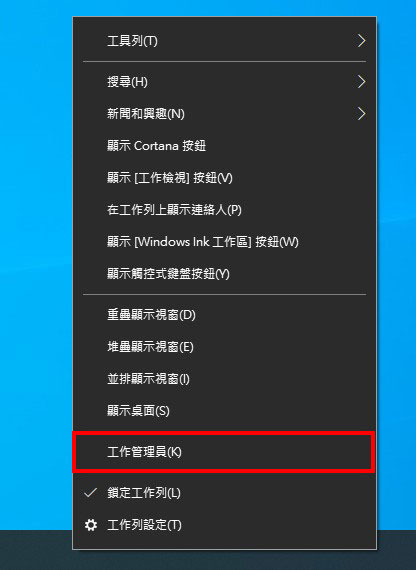
开启工作管理员
STEP 2
①上面选单选择【效能】。
②点选最下面的【开启资源监视器】。

开启资源监视器
STEP 3
①选单选择【CPU】。
②再来下方的「关联控制代码」输入【那个删不掉的档案或资料夹名称】。
③下方就会找到罪魁祸首!这就是在资料夹中被开启的程式,就是因为有这个程式在执行,所以资料夹才会删不掉!这时候在那个程式上面按下滑鼠【右键】,并点选【结束处理程序】。
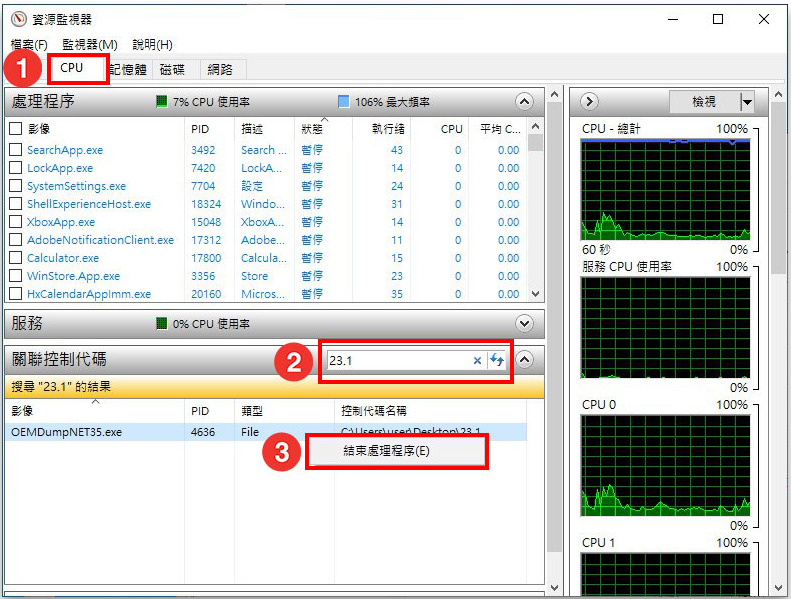
搜寻
STEP 4
他会跟你确定是否真的要结束这个程式,毫无悬念的按下【结束处理程序】。将这个让人恼火的小王八蛋给结束掉!
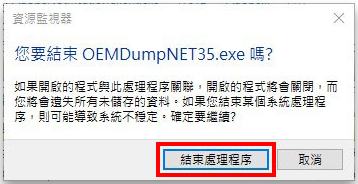
结束处理程序
方法三:使用PowerShell或CMD删除
第三个方法,透过Windows内建的PowerShell或CMD(命令提示字元)将档案或资料夹删除。
但因为我实测使用常用的CMD进行删除动作却失败,因此我改用PowerShell进行操作。
PowerShell是类似CMD(命令提示字元)的指令码语言,可以透过输入指令实现与电脑进行互动,当然想要透过输入指令将指定档案或资料夹删除也是没问题的。
STEP 1
要透过指令将资料夹删除,就必须先知道资料夹所在的路径。
所以先在资料夹上按滑鼠【右键】,点选【内容】。
 内容
内容
STEP 2
将资料夹的「位置」复制起来。
 复制路径
复制路径
STEP 3
复制好后在左下角的开始上点选滑鼠【右键】或是按【Win键】+【X】叫出选单。
点选【Windows PowerShell(系统管理员)】。

开启Windows PowerShell(系统管理员)
STEP 4
在PowerShell画面上按下滑鼠【右键】会自动将刚刚复制的路径贴上。
然后用键盘的左右键可以移动闪烁的游标,将游标移到路径前方,加上【del】+【空格】,在路径的最后加上【\】+【资料夹名称】。
以我这个资料夹为例,资料夹名称是「23.1」,所以就输入【del C:\Users\user\Desktop\23.1】,然后按下【Enter】。
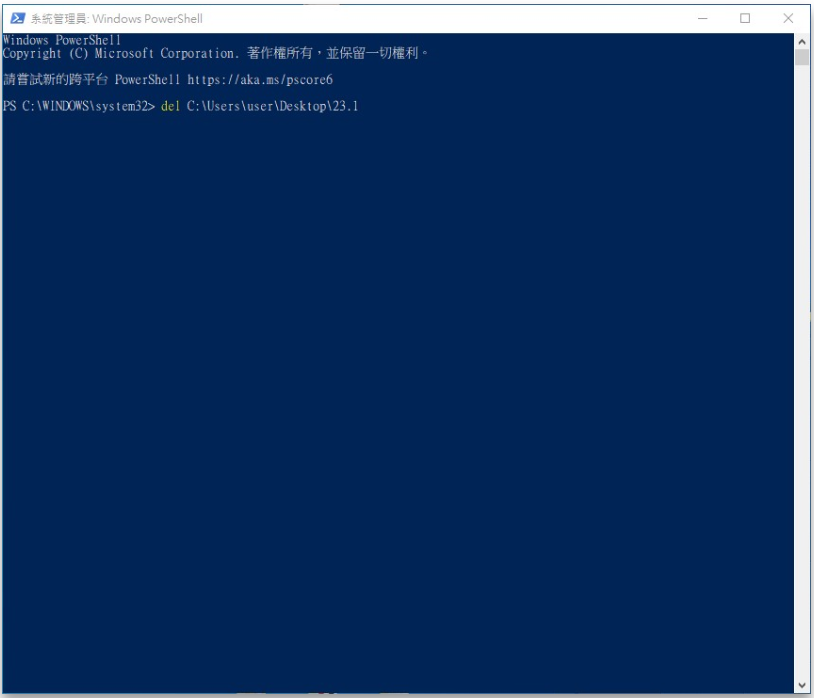
输入指令
STEP 5
都有输入正确的话,就会自动跳下一行,什么都不会显示,然后会发现资料夹已经被删除了,而且不是丢到资源回收桶,而是「永久删除」。
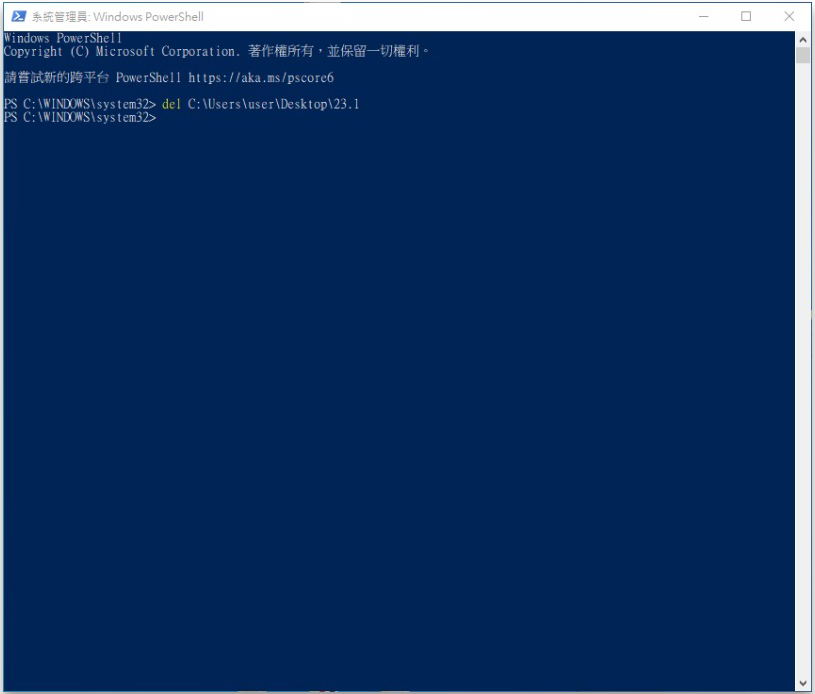
删除成功
其他解决方法
除了上面那3个方法之外,有没有其他解决方法?当然有,只是上面那3个方法是我觉得比较快速及有用的方法。
除了上面那3个方法,大概还有下面这些方法可以尝试,但是下面的方法比较麻烦而且比较没效率,是真的不得已才会尝试用的方法。
使用安全模式删除:
进入安全模式也许确实可以将档案或资料夹顺利删除,但是要进入安全模式就要重新开机,这就跟第一个重新开机的方法是一样的意思,通常重新开机都能够顺利删除,如果真的还是不行,才来考虑其他方法。
使用第三方工具进行删除:
这个方法有几乎100%的成功率,但很麻烦,为了删一个档案或资料夹,还要特地安装一个软体。但如果都已经用了第三方工具还是无法解决的话那只剩下下面那一招了。
使用防毒软体扫描档案或资料夹:
当你用尽各种方法都删不掉,那么很有可能就是你电脑有问题!最有可能的就是电脑中毒,中毒有非常多种情况,也许档案或资料夹删不掉可能就是中毒的迹象,尝试用防毒软体对整台电脑进行详细扫毒吧!私心推诺顿360!
结论
这个情况时常发生在刚用迅雷或某些P2P软体下载的档案或资料夹上,有时候你必须关闭那个下载软体或是重新开机才能解决。
如果都不行,再来用其他方法解决,如果以上方法都尝试过还是不行,你有以下几种处理方式:
放着不管他,如果那个东西不碍事的话,就放着吧(虽然很碍眼),但也许哪天就突然可以删了也说不定!
重灌系统,但我猜不会有人会为了删掉一个档案或资料夹而重灌系统吧!
找电脑专家,真的自己处理不来,只能找电脑专家处理,不过你会因为一个档案或资料夹删不掉就特地找人修电脑吗?
好啦,这篇就分享到这边,希望有帮到你!